こんにちは! 5月に株式会社エス・エム・エスへ入社しました、SREの西田和史です。
今日はAmazon Web Services(以下AWS。各サービス名も一般的な略称で表記します)周りのTipsを共有します。
解決したい課題
AWSマネージメントコンソールで特定のサービスのページを開こうとすると、たくさんのサービスがあることもあり結構手間がかかります。
よく使うサービスはホーム画面にリストで表示されていますが、リストの順番は毎回変わりますし、

検索機能も使いにくく、「ECR」など妥当なキーワードでも対応するサービスが出てこないこともあります。

解決策
Google Chromeのサイト内検索機能を使います。
手順
chrome://settings/searchEnginesを開きます(もしくは次の画像のメニューのクリックでもOK)
- サイト内検索の項目で「追加」のボタンを押す

- 次のように入力して「追加」ボタンを押す
- 名前:
awsサービスを開く - ショートカット:
aws - URL(%s=検索語句):
https://console.aws.amazon.com/%s/home
- 名前:
使い方
EC2の画面に行きたい場合、
- Windowsであれば
Ctrl-L、MacであればCommand-LでフォーカスをGoogle Chromeのオムニバー(アドレスバー)へ移動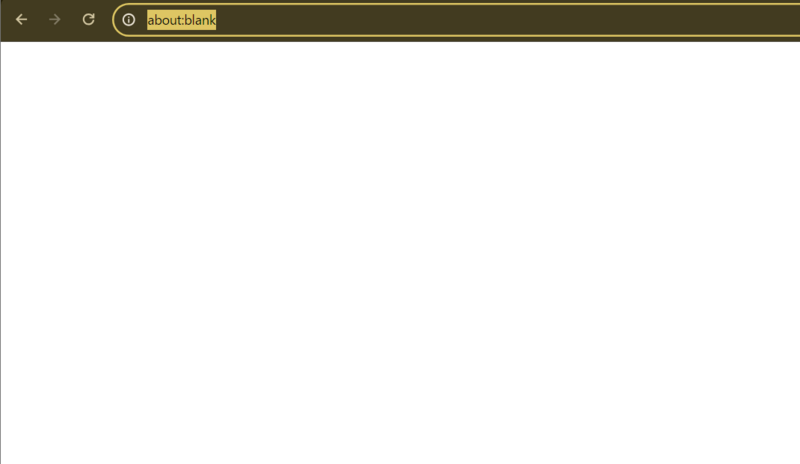
aws ec2と入力 (次の画像のような表示になる)
- エンターを押す

コツと欠点
このテクニックを使うには、飛びたいAWSサービスのURLを予め知っている必要があります。 具体的には、IAMの画面に飛びたい場合、IAMマネコンのURLは
https://us-east-1.console.aws.amazon.com/iam/home
ですが、この https://us-east-1.console.aws.amazon.com/ と /home の間に挟まれた文字列である iam をGoogle Chromeのオムニバーで入力する必要があります。
この文字列は iam ec2 s3 など比較的そのままのサービスもありますが、
apigateway (API gateway)のようにスペースがないものがあったり、CloudWatch LogsやELBなど、この方法で開けないページもあります。
おまけ: この方法で開けない、ELBなどのページはどうやって開くか
諦めてGoogle Chromeのオムニバー上で loadbalancer と入力しています。
ELBのURLには loadbalancer という文字列が含まれているので、Google ChromeのオムニバーによるサジェストでELBのURLが一覧に表示されます。
何度も呼び出しているとやがて一番上にサジェストされるようになるので、最小限の手間で遷移できるようになります。

